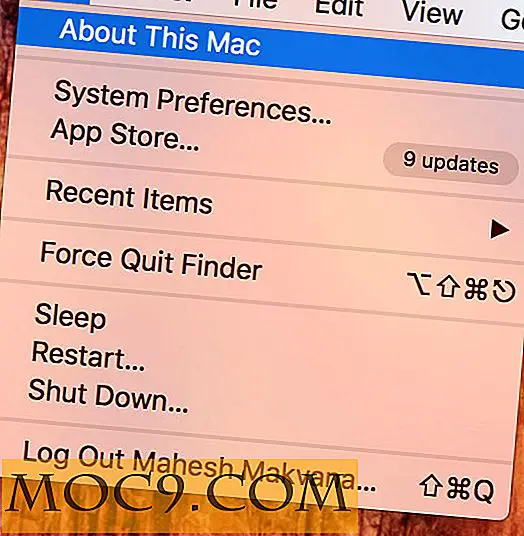So erstellen Sie eine iCloud-E-Mail-Adresse mit einem Mac
Während Apple Ihnen erlaubt, Ihre E-Mail-Adressen zu verwenden, um ein Apple-Konto zu erstellen, bietet es auch einen eigenen E-Mail-Service unter dem iCloud-Tag an. Mit diesem Dienst können Sie eine E-Mail-Adresse haben, die mit der Domain "icloud.com" endet, und Sie können sie in Ihr Apple-Konto integrieren lassen.
Auf diese Weise erhalten Sie neben der von Ihnen erstellten iCloud-E-Mail eine eigene E-Mail-Adresse, z. B. Google Mail oder Hotmail. Der Service ist kostenlos, und das Erstellen einer iCloud-E-Mail-Adresse ist so einfach wie das Klicken auf ein paar Schaltflächen hier und dort auf Ihrem Mac.
Erstellen einer iCloud-E-Mail-Adresse
Sie benötigen keine Drittanbieter-App auf Ihrem Mac, um eine iCloud-E-Mail-Adresse erstellen zu können.
1. Klicken Sie auf das Apple-Logo in der oberen linken Ecke des Bildschirms und wählen Sie "Systemeinstellungen ..."

2. Klicken Sie auf dem folgenden Bildschirm auf "iCloud" oder "Internet Accounts". Beide Optionen führen zu demselben Ergebnis. In diesem Handbuch klicke ich auf die Option "iCloud".

3. Auf dem folgenden Bildschirm sollten Sie eine Reihe von Optionen mit einem Kontrollkästchen wie Fotos, Kalender, Erinnerungen usw. sehen.
Was Sie hier tun müssen, ist das Kästchen für "Mail", da Sie eine neue E-Mail-Adresse erstellen werden.

4. Sie werden gefragt, welche iCloud-E-Mail-Adresse Sie erstellen möchten. Geben Sie einfach die E-Mail-Adresse ein, die Sie mit iCloud haben möchten, und prüfen Sie, ob sie verfügbar ist. Wenn dies der Fall ist, klicken Sie auf "OK", und Sie sollten fortfahren können.

5. Sie werden dann gefragt, ob Sie diese E-Mail-Adresse erstellen und Sie darauf hinweisen möchten, dass Sie sie später nicht mehr ändern können. Wenn Sie sicher sind, dass Sie das möchten, klicken Sie auf die Schaltfläche "Create".

6. Es wird dann beginnen, Ihre iCloud E-Mail-Adresse zu erstellen. Wenn Sie fertig sind, erhalten Sie die folgende Abfrage, ob Sie die neu erstellte E-Mail-Adresse zu iMessage und FaceTime hinzufügen möchten.

Wenn Sie möchten, dass Personen mit dieser neuen E-Mail-Adresse Nachrichten an iMessage und FaceTime senden oder sie anrufen können, klicken Sie auf "Ja".
7. Ihre neue iCloud-E-Mail-Adresse sollte bereit sein und Sie können die Mail-App starten, um mit diesem E-Mail-Konto umzugehen. Sie können eine Willkommens-E-Mail von Apple an Ihre neue E-Mail-Adresse erhalten.
Dadurch klingt deine E-Mail wie eine riesige Apple-Fan-E-Mail.
Fazit
Wenn Sie ein Apple Fan-Boy sind und eine E-Mail-Adresse haben möchten, die etwas von Apple erstellt hat, sollten Sie anhand der oben stehenden Anleitung eine E-Mail-Adresse erstellen, die auf dem iCloud-Service von Apple basiert.
Lassen Sie uns wissen, ob Ihnen Ihre neue iCloud-E-Mail-Adresse gefällt!